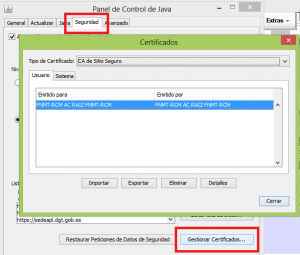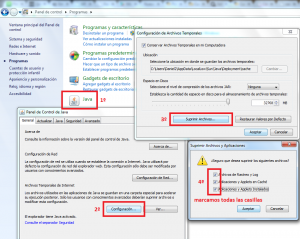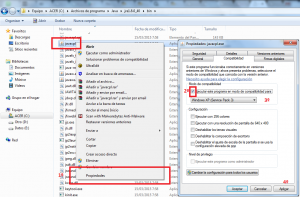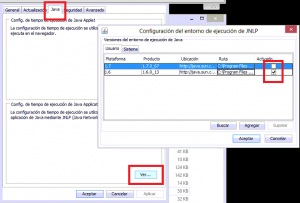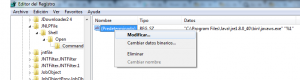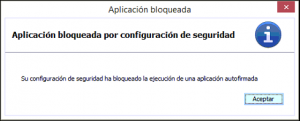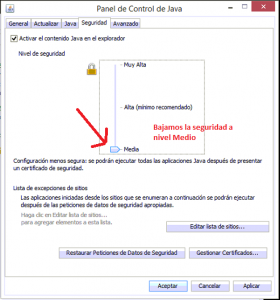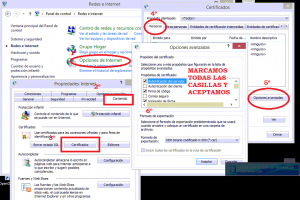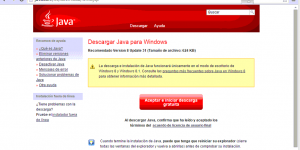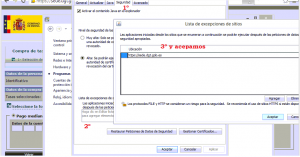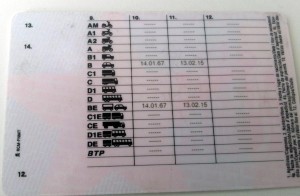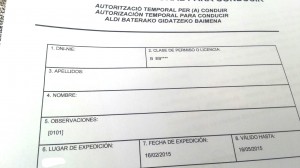Información para CRC’s
Si estamos tramitando un informe con un numero y hay que interrumpirlo. Se indica el motivo de la interrupción en la casilla 3 del Informe (hoja del Dictamen Final). Y tanto si terminamos de tramitarlo el mismo día como otro día se utiliza el mismo informe.
Ejemplo:
El día 10 de enero numeramos un informe nº 5 y tenemos que interrumpirlo. Puede haber dos opciones:
1.- Terminar de tramitar el informe ese mismo día. Indicamos en la casilla 3 el motivo. Iniciamos nuevo trámite y continuamos en ese mismo informe con normalidad. Le cobramos lo correspondiente.
2.- El cliente se va y no paga. Indicamos en la casilla 3 el motivo de la interrupción. Ese mismo día (10 de enero) seguimos numerando informes 6,7,8… de otros clientes.
El día 15 de enero viene el cliente que se le interrumpió y retomamos el informe que dejamos a medias, el numero 5 del día 10.
NO cambiamos la fecha ya que la nueva fecha en la que se ha terminado de tramitar la indicaremos en la casilla que indica FECHA RECEPCIÓN INFORME (hoja del Dictamen Final).
Y continuaremos rellenando el informe para el APTO / APTO con restricciones.
Le cobramos el importe del reconocimiento.
La fecha de la factura será la del informe, es decir día 10 de enero (primera visita cuando se le asigna la numeración).